Hello,大家好!
小编今天想分享一个重装电脑的系统的方法。
虽然目前网上有许多重装系统的方法,但大部分都是介绍使用U盘进行安装;但是你知道吗?对于重装或者还原电脑系统也是可以直接在电脑当前操作系统上进行还原的。因为U盘启动工具,本意是在U盘中写入一个PE系统,设置为U盘启动后,系统读取U盘里面系统,所以我们是进入一个PE系统,然后在里面进行还原系统。所以如果你的笔记本可以进入系统,只是你想重装一下系统,我们可以有更方便的方法。
首先相信大家对系统的镜像文件肯定不陌生了,一般系统镜像文件是GHO文件,我们实际在还原的过程中,使用的就是GHO镜像文件;而ISO文件是光盘镜像文件,将ISO光盘镜像文件下载到本地之后,就会发现里面有一个后缀名为GHO的文件。

图1.Windows7专业版
为了方便你重装系统,这里小编再提一下使用情景:笔记本是win7系统,想要重装一下win7系统,上网下载一个win7镜像文件(.ISO);笔记本是win8系统,想要重装win8系统,上网下载win8镜像文件(.ISO);笔记本是win10系统,想要重装win10系统,上网下载win10镜像文件(.ISO);这里的限制是因为,在小编实际装机过程中,由于电脑品牌厂家不同,主板不同;微软系统(win7/win8/win10)不同,所需要的主板配置支持也是不同的;这样就涉及到更改BIOS中的设置。但是今天小编想分享的方法比较适用于没有装过电脑系统,但是想要重装一下自己电脑系统的看官,这个方法成功率较高,更简单方便。小编今天分享的方法仍然适合装过机的看官,对于一些老的主机,可能进不去BIOS配置或者U盘进不了PE系统的时候,就可以直接将系统安装包放在电脑里面,简单几步就完成了系统还原。
废话不多说了,这里小编就进入正题:
准备材料:
一个系统ISO镜像文件,一个常规U盘。
电脑上硬盘安装方法(不需要光盘或U盘):
在安装系统前,请各位看官先备份或转移C盘上的一些重要数据、资料、文件,因为系统重装会重置系统盘(默认C盘),系统盘的数据会删除后重新写入新的系统文件。
1、我们将网上下载好的ISO系统镜像文件解压到除系统盘(默认C盘)外的其他盘的根目录,例如将ISO文件解压到D盘根目录下面。
2、打开解压完成后的系统安装包,找到"安装系统.EXE" 应用程序,我们鼠标右键选择"以管理员身份运行";
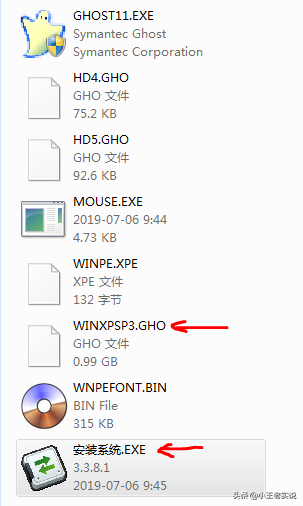
图2.管理员身份运行安装系统应用程序
3、打开了Ghost安装器后,选中列表中的系统盘(默认C盘),确认选择的是"WINXPSP3.GHO"这个映像文件,最后点击执行。然后会提示是否重启,点击"是";电脑开机的时候,系统将会自动安装。
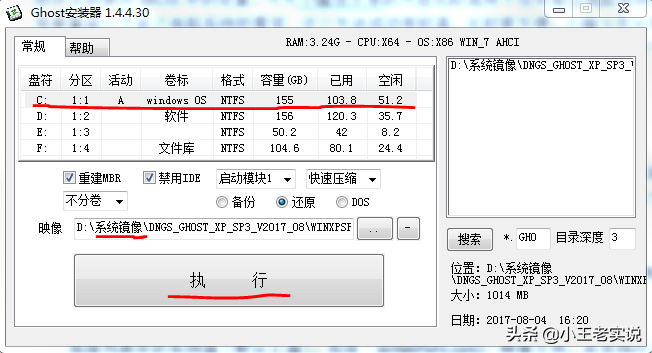
图3.选中C盘后,点击执行
4、我们耐心等待系统安装完成,完成最后部署后,后面可以联网使用驱动精灵等工具网上更新下载驱动;一般网上下载的镜像都会有多余的软件,我们在程序卸载里面可以进行卸载删除。
5、还有最后一点大家注意映像路径不要出现有中文,否则Ghost安装器无法正常读取镜像文件。所以解压ISO文件直接放在D盘根目录即可。
今天小编就分享了如何直接在电脑系统中重装系统的方法,希望对各位看官有所帮助。可以收藏文章以备不时之需,希望帮助小编转发一下这篇文章。